時間がなくてもMeRuの時短再生で動画をガシガシ観まくり
 「うはw動画大量にゲットしたけど見る時間が足んねえww」なんて人にとっては、動画を快適に管理するだけでは満足できないことだろう。そんな人は「時短再生」が可能な「MeRu」を使おう。
「うはw動画大量にゲットしたけど見る時間が足んねえww」なんて人にとっては、動画を快適に管理するだけでは満足できないことだろう。そんな人は「時短再生」が可能な「MeRu」を使おう。
「時短再生」とは、動画を通常よりも高速に再生する機能だ。といっても、ただ再生速度をアップするだけでは、音声の音程が変わってしまい、何を言ってるか分からなくなってしまう。「MeRu」なら音程が変わらないため、再生速度が速くなってもちゃんと聞き取ることができる。短時間で動画の内容をチェックしたい人に役立ちまくりなのだ。
しかもMeRuでは0.5倍~2.0倍まで、0.1倍刻みで動画の再生速度を変更可能なので、「速すぎてストーリー展開追いきれねえ!」なんて場合にも柔軟に対応できる。
また、再生速度をアップすると、作画枚数が少なくて通常速度では全然動いてないアニメでも、滑らかに動いているように見えちゃったりするので、試してみるといいぞ!
MeRuで動画を時短再生する
| MeRu | ||
| 作者:InspiredWorkS | ||
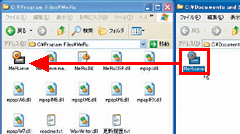 MeRuは現在0.6.5.5が正式版で、最新の0.6.5.6β2は実行ファイルだけ配布されている。まず0.6.5.5をダウンロードして解凍し、C:¥Program Filesなどの適当なフォルダにコピーする。そして0.6.5.6β2を解凍して、0.6.5.5のフォルダに上書きコピーする
MeRuは現在0.6.5.5が正式版で、最新の0.6.5.6β2は実行ファイルだけ配布されている。まず0.6.5.5をダウンロードして解凍し、C:¥Program Filesなどの適当なフォルダにコピーする。そして0.6.5.6β2を解凍して、0.6.5.5のフォルダに上書きコピーする
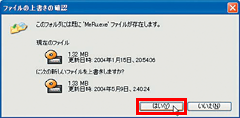 上書きコピーしていいか聞いてくるが、かまわず「はい」ボタンをクリックする
上書きコピーしていいか聞いてくるが、かまわず「はい」ボタンをクリックする
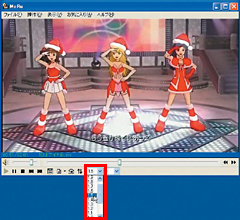 MeRu.exeに動画ファイルをドラッグ&ドロップすると再生開始。ウインドウ下部にあるプルダウンメニューを使って、何倍速で動画を再生するか選択しよう。最大で2.0倍速まで可能だ
MeRu.exeに動画ファイルをドラッグ&ドロップすると再生開始。ウインドウ下部にあるプルダウンメニューを使って、何倍速で動画を再生するか選択しよう。最大で2.0倍速まで可能だ
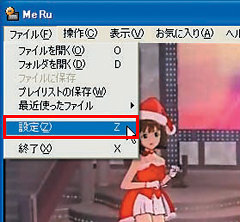 MeRuは初期状態ではFLV形式などのファイルは読み込めない。これを開けるようにするために、まず「ファイル」→「設定」を選択する
MeRuは初期状態ではFLV形式などのファイルは読み込めない。これを開けるようにするために、まず「ファイル」→「設定」を選択する
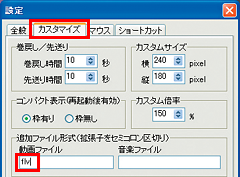 「カスタマイズ」タブで「動画ファイル」の欄に、「flv」など、追加したいファイル形式の拡張子を入力する。複数形式を入力する場合は、拡張子同士を「;(セミコロン)」で区切ればいい
「カスタマイズ」タブで「動画ファイル」の欄に、「flv」など、追加したいファイル形式の拡張子を入力する。複数形式を入力する場合は、拡張子同士を「;(セミコロン)」で区切ればいい
Tips・「White Browser」の右クリックメニューからMeRuを呼び出す
MeRuの倍速再生は便利だが、普段は使い慣れたプレイヤで通常再生したいという人も多いだろう。ホワイトブラウザでは、再生に使うソフトを複数登録しておいて、メニューで使うソフトを簡単に切り替えられる。この機能を使えば、流し見したいときだけ、MeRuを起動することが可能だぞ。
実際の設定は、ホワイトブラウザの「ツール」→「共通設定」から行う。ここで「再生用プレイヤー」にはMPCなど普段使うプレイヤを設定しておき、「プログラム1」か「プログラム2」にMeRuを設定しておく。
こうしておけば、動画のサムネイルをダブルクリックしたときにはMedia Player Classicが起動し、右クリックメニューで「プログラムから開く」を選択すればMeRuが起動するようになるぞ。複数のプレイヤを使っている人はぜひ設定しよう。
| ホワイトブラウザ | ||
| 作者:268@Gt | ||
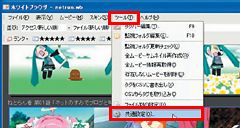 ホワイトブラウザを起動したら「ツール」→「共通設定」を選択する
ホワイトブラウザを起動したら「ツール」→「共通設定」を選択する
 「プログラム1・タイトル」にソフトの名前(ここでは「MeRu」)を入力し、「プログラム1・パス」でMeRu.exeを指定する。そして「プログラム1・パラメータ」に半角で「%1」と入力しておく
「プログラム1・タイトル」にソフトの名前(ここでは「MeRu」)を入力し、「プログラム1・パス」でMeRu.exeを指定する。そして「プログラム1・パラメータ」に半角で「%1」と入力しておく
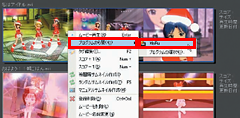 ホワイトブラウザからMeRuを起動するには、動画上で右クリックして「プログラムから開く」で「MeRu」を選択すればOKだ
ホワイトブラウザからMeRuを起動するには、動画上で右クリックして「プログラムから開く」で「MeRu」を選択すればOKだ
……この記事の続きはネトラン3月号で!
通信販売はこちらから: amazon
 全世界1,000万以上ダウンロード超え!水分補給サポートアプリ最新作『Plant Nanny 2 - 植物ナニー2』が11/1より日本先行配信開始中
全世界1,000万以上ダウンロード超え!水分補給サポートアプリ最新作『Plant Nanny 2 - 植物ナニー2』が11/1より日本先行配信開始中 たこ焼きの洞窟にかき氷の山!散歩を習慣化する惑星探索ゲーム『Walkr』がアップデート配信&6/28までアイテムセール開始!
たこ焼きの洞窟にかき氷の山!散歩を習慣化する惑星探索ゲーム『Walkr』がアップデート配信&6/28までアイテムセール開始! 【まとめ】仮想通貨ビットコインで国内・海外問わず自由に決済や買い物ができる販売サイトを立ち上げる
【まとめ】仮想通貨ビットコインで国内・海外問わず自由に決済や買い物ができる販売サイトを立ち上げる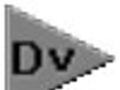 柔軟な操作性が魅力のマルチメディアプレイヤー「DV」
柔軟な操作性が魅力のマルチメディアプレイヤー「DV」 出先でもコーデック要らずで動画を堪能するZumoDriveテク
出先でもコーデック要らずで動画を堪能するZumoDriveテク 「ファイルを再生できません」というエラーが出て動画が見られない。
「ファイルを再生できません」というエラーが出て動画が見られない。 単体で多くのコーデックに対応した動画プレイヤー「VLC media player」
単体で多くのコーデックに対応した動画プレイヤー「VLC media player」 VOB形式のMPEG2動画を編集できる「ChopperXP」
VOB形式のMPEG2動画を編集できる「ChopperXP」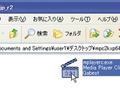 映像と音がズレて表示される動画が気持ち悪いんだけど何とかならない?
映像と音がズレて表示される動画が気持ち悪いんだけど何とかならない?
